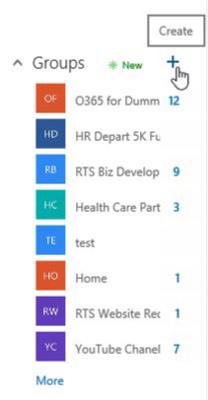Saate kasutada Office 365 gruppe või lihtsalt rühmi, et kiiresti kaastöötajatega koostööd teha ilma SharePointi saidiga kaasnevate halduskohustusteta. Grupid ei ole SharePoint Online'i osa. See on tegelikult Exchange Online'i funktsioon, kuid kasutab SharePoint Online'i võimalusi, nagu OneDrive for Business rühmafailide ja OneNote'i märkmiku salvestamiseks.
Kui loote rühma, saate automaatselt koha vestluse jaoks, kalendri, asukoha jagatud failide salvestamiseks ja OneNote'i märkmiku.
Grupid võivad olla avalikud või privaatsed:
- Avalikus rühmas saavad kõik teie Office 365 organisatsiooni liikmed vestlustes osaleda, faile jagada ja kalendrit vaadata.
- Privaatses grupis pääsevad vestlustele, failidele ja kalendrile juurde ainult grupi liikmed.
Rühma loomiseks alustage Exchange Online'ist, mitte SharePoint Online'ist. Tehke järgmist.
Logige sisse Office 365 portaali .
Klõpsake Office 365 navigeerimisribal rakenduste käivitajat.
Klõpsake paani Mail.
Uue grupi loomiseks klõpsake vasakpoolsel paanil rühmas Grupid + märki (nagu näidatud).
Sisestage nõutud teave ja klõpsake siis nuppu Loo.
Lisage oma rühma liikmeid nime järgi ja seejärel klõpsake nuppu Lisa.
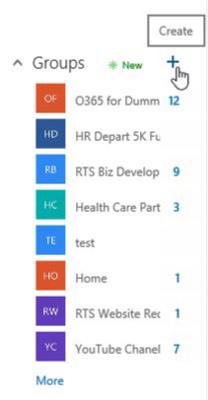
Rühma loomine Exchange Online'i kaudu.
Teie grupp luuakse ja liikmed saavad tervitusmeili.
Yammer ja Groups tegelevad sarnaste vajadustega voolaadse suhtlusplatvormi järele. Gruppidel on Yammeriga võrreldes mõned eelised: jagatud postkast, kalender ja koht failide jagamiseks. Groups integreerub ka Planneriga, mis on hiljuti Office 365-sse lisatud visuaalne ülesannete haldamise tööriist. Siiski on plaanis gruppide ja Yammeri integreerimine tulevikus.